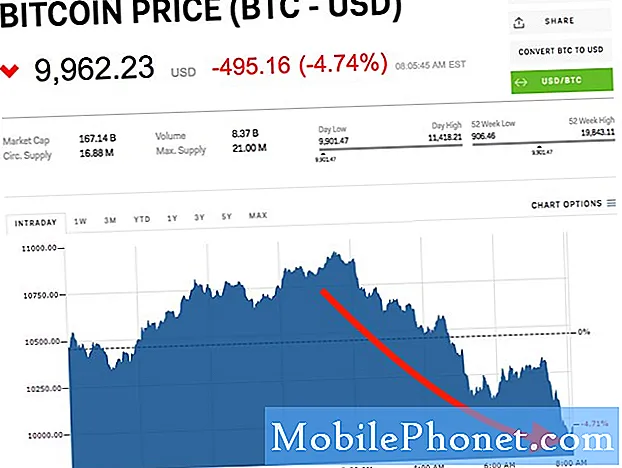विषय
- क्या अमेज़न प्राइम वीडियो डाउन है?
- अमेज़न प्राइम वीडियो स्ट्रीमिंग समस्याओं को कैसे ठीक करें
- अमेज़न प्राइम वीडियो कनेक्शन समस्याओं को कैसे ठीक करें
- अमेज़ॅन प्राइम वीडियो डाउनलोड समस्याओं को कैसे ठीक करें
- एंड्रॉइड अमेजन प्राइम वीडियो समस्याओं को कैसे ठीक करें
- कैसे iPhone और iPad अमेज़न प्रधानमंत्री वीडियो समस्याओं को ठीक करने के लिए
- अमेज़न प्राइम वीडियो लॉगिन समस्याओं को कैसे ठीक करें
- अमेज़न वीडियो स्मार्ट टीवी समस्याओं को कैसे ठीक करें
- बेसबॉल लड़का
यह मार्गदर्शिका आपको दिखाएगी कि आम अमेज़ॅन प्राइम वीडियो समस्याओं को कैसे ठीक किया जाए ताकि आप अपना पसंदीदा शो या मूवी देख सकें। यदि आपको आश्चर्य हो रहा है, "क्या अमेज़ॅन प्राइम वीडियो डाउन है?" तो हम आपको दिखाएंगे कि आपके डिवाइस या नेटवर्क पर समस्या होने पर क्या जाँचें और क्या करें।
अमेज़न प्राइम वीडियो, जिसे कुछ उपयोगकर्ताओं द्वारा अमेज़ॅन इंस्टेंट वीडियो के रूप में भी जाना जाता है, एक स्ट्रीमिंग सेवा है जो अमेज़ॅन प्राइम के साथ मुफ्त है। आप अमेज़ॅन प्राइम वीडियो पर फिल्में, टीवी शो और मूल श्रृंखला मुफ्त देख सकते हैं। IPhone, iPad, Apple TV, Android, PS4, Xbox One, स्मार्ट टीवी और अन्य उपकरणों के लिए ऐप हैं।
समस्याओं की बीमारी, आज हमु फ्री आजमाएँ
ग्राहक अमेज़न प्राइम वीडियो स्ट्रीमिंग समस्याओं, कनेक्शन समस्याओं में भाग सकते हैं और सेवा का उपयोग करने का प्रयास करते समय अमेज़न प्राइम वीडियो त्रुटि कोड देख सकते हैं। आपको उपयोगकर्ताओं की शिकायतें दिखाई देंगी कि अमेज़ॅन प्राइम वीडियो सेवा डिस्कनेक्ट हो जाएगी या यह कहते हुए कोई त्रुटि होगी कि, "अनुपलब्ध, बाद में पुनः प्रयास करें।"

आम अमेज़न वीडियो समस्याओं को कैसे ठीक करें।
पढ़ें: बेस्ट टाइम बर्बाद करने वाले ऐप्स
ऑफ़लाइन देखने के लिए स्ट्रीमिंग, अपने उपकरणों और प्राइम वीडियो को अपने फ़ोन या टैबलेट पर डाउनलोड करने की समस्याओं के साथ आम अमेज़न प्राइम वीडियो समस्याओं को ठीक करने के लिए इस गाइड का उपयोग करें।
क्या अमेज़न प्राइम वीडियो डाउन है?
ज्यादातर मामलों में समस्या आपके घर में या आपके द्वारा उपयोग किए जा रहे डिवाइस पर ऐप के साथ होती है, लेकिन कभी-कभी अमेज़ॅन नीचे चला जाता है। आप यह देखने के लिए नीचे की जाँच कर सकते हैं कि क्या अमेज़ॅन प्राइम वीडियो आज डाउन है और अन्य उपयोगकर्ताओं को देखें जो सेवा में समस्याओं का सामना कर रहे हैं।
यदि कोई आउटेज है, तो आपको सेवा का उपयोग करने के लिए इसके पास होने की प्रतीक्षा करनी होगी। आप नेटफ्लिक्स या हुलु जैसी वैकल्पिक सेवा का उपयोग करने की कोशिश कर सकते हैं, जो दोनों मुफ्त परीक्षण प्रदान करते हैं।
आप उपयोगकर्ताओं से रिपोर्ट देख सकते हैं और समस्या क्या है। ज्यादातर मुद्दे अमेज़ॅन प्राइम वीडियो स्ट्रीमिंग के साथ हैं, लेकिन लॉगिन समस्याएं भी एक बड़ी शिकायत हैं।
अमेज़न प्राइम वीडियो स्ट्रीमिंग समस्याओं को कैसे ठीक करें
अधिकांश अमेज़ॅन प्राइम वीडियो स्ट्रीमिंग समस्याएं एक खराब इंटरनेट कनेक्शन से हैं। आप इस सेवा का उपयोग करके गति परीक्षण चला सकते हैं, यह देखने के लिए कि क्या आपका कनेक्शन काफी तेज है। HD को स्ट्रीम करने के लिए आपको SD और 3.5Mbps कनेक्शन को स्ट्रीम करने के लिए कम से कम 1.5Mbps कनेक्शन की आवश्यकता होगी।
जब आपको स्ट्रीमिंग की समस्या हो, तो आप निम्न अमेज़ॅन प्राइम वीडियो त्रुटि कोड देख सकते हैं। अमेज़ॅन प्राइम वीडियो त्रुटियों 1007, 1022, 7003, 7005, 7031, 7135, 7202, 7203, 7204, 7202, 7206, 7207, 7230, 7235, 7250, 7251, 7301, 7303, 7305, 7306, 8020, 9003।
यदि आपकी गति उस सेवा का उपयोग करने में पर्याप्त तेज़ नहीं है, तो आपको मदद के लिए अपने आईएसपी को कॉल करना पड़ सकता है। वह टाइम वार्नर, स्पेक्ट्रम, वेरिज़ोन, कॉमकास्ट या इसी तरह की दूसरी कंपनी हो सकती है। ऐसा करने से पहले, आप नीचे दिए गए चरणों को अपने दम पर आज़मा सकते हैं।

यह देखने के लिए जगह है कि क्या आपके पास अमेज़ॅन प्राइम वीडियो स्ट्रीमिंग समस्याएं हैं।
पहली बात यह है कि अपने मॉडेम और राउटर को अनप्लग करें और उस डिवाइस को बंद करें जिसे आप स्ट्रीम करने के लिए उपयोग करने का प्रयास कर रहे हैं। इन सभी को 60 सेकंड के लिए बंद कर दें। फिर मॉडेम को वापस प्लग करें, फिर राउटर और फिर जब सभी रोशनी सामान्य दिखें तो अपने दूसरे डिवाइस को वापस चालू करें। मॉडेम आपकी केबल या इंटरनेट कंपनी का एक छोटा सा बॉक्स होता है और राउटर आमतौर पर इसके बगल में एक एंटीना चिपका होता है। एक बार सब कुछ वापस बूट होने के बाद, आप फिर से स्ट्रीमिंग की कोशिश कर सकते हैं।
जो उपयोगकर्ता सेल फोन कनेक्शन पर अमेज़ॅन प्राइम वीडियो को स्ट्रीम करने का प्रयास कर रहे हैं, उन्हें कुछ सेकंड के लिए हवाई जहाज मोड चालू करना चाहिए और फिर कनेक्शन को रीसेट करने और यह देखने में मदद करता है कि क्या मदद करता है।
आप इंटरनेट पर अन्य चीजों को रोकने की कोशिश कर सकते हैं। इसमें गेमिंग, अपने घर के इंटरनेट से जुड़े फोन के साथ फोन कॉल करना और बड़ी फ़ाइलों को डाउनलोड करना शामिल है। यदि यह सब विफल हो जाता है, तो आपको समग्र रूप से कनेक्टिविटी पर काम करना पड़ सकता है।
आपको यह भी सुनिश्चित करना चाहिए कि आपका अमेज़ॅन प्राइम वीडियो ऐप अपडेट किया गया है और यदि संभव हो तो आपका आईफोन, आईपैड, एंड्रॉइड या फायर टैबलेट अद्यतित है। आप अपने टीवी सॉफ्टवेयर को भी अपडेट कर सकते हैं, जो कई समस्याओं को हल कर सकता है।
अमेज़न प्राइम वीडियो कनेक्शन समस्याओं को कैसे ठीक करें
यदि आप ऊपर दी गई युक्तियों का उपयोग करके अपनी अमेज़ॅन प्राइम वीडियो समस्याओं को ठीक नहीं कर सकते हैं, तो आपको कुछ चीज़ों को ध्यान में रखना होगा और अपने कनेक्शनों को देखना होगा।
यदि आपके पास 5 साल पहले से $ 30 राऊटर है, तो हो सकता है कि यह आपके घर में स्ट्रीमिंग वीडियो को संभालने में सक्षम न हो। ध्यान रखें कि एक अपार्टमेंट में काम करने वाले राउटर एक बड़े घर या एक बड़े अपार्टमेंट को भी नहीं संभाल सकते हैं।

अमेज़ॅन प्राइम वीडियो समस्याओं को हल करने के लिए अपने राउटर की जांच करें।
आप अपने राउटर को एक उच्च स्थिति में ले जाने की कोशिश कर सकते हैं, जो विशेष रूप से महत्वपूर्ण है यदि आपने इसे एक शेल्फ के नीचे टक दिया है। आप यह देखने के लिए कि क्या समस्या हल करती है, अपने टीवी या स्ट्रीमिंग डिवाइस पर एक ईथरनेट केबल चलाने की कोशिश कर सकते हैं। दिन के अंत में, आपको पूरे होम वाईफाई सिस्टम या एक बेहतर राउटर खरीदने की आवश्यकता हो सकती है। दोनों
दिन के अंत में, आपको पूरे होम वाईफाई सिस्टम या एक बेहतर राउटर खरीदने की आवश्यकता हो सकती है। ये दोनों समाधान iPhone, iPad या Android डिवाइस के साथ-साथ घर के किसी भी अन्य वायरलेस डिवाइस की स्ट्रीमिंग में मदद करेंगे।
अमेज़ॅन प्राइम वीडियो डाउनलोड समस्याओं को कैसे ठीक करें
आप ऑफ़लाइन देखने के लिए अपने iPhone, iPad या Android पर Amazon Prime वीडियो डाउनलोड कर सकते हैं। जब आप यात्रा कर रहे हों या जब आप अपने डेटा उपयोग को नियंत्रण में रखना चाहते हों तो यह बहुत बढ़िया है। दुर्भाग्य से, यह हमेशा काम नहीं करता है।
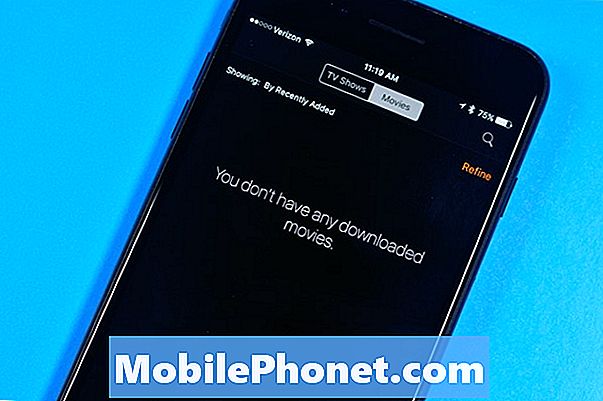
अमेज़न प्राइम वीडियो डाउनलोड समस्याओं को कैसे ठीक करें।
सुनिश्चित करें कि आपके पास अमेजन प्राइम मेंबरशिप है। आप घरेलू शेयर विकल्प के साथ वीडियो डाउनलोड नहीं कर सकते। आप यह भी सुनिश्चित कर सकते हैं कि आप यू.एस. या अमेरिकी क्षेत्रों में हैं। इस काम को करने के लिए आपको फायर टैबलेट (प्रथम जीन नहीं), फायर फोन, एंड्रॉइड फोन या टैबलेट या आईफोन या आईपैड की भी आवश्यकता होती है। यदि आप इन सभी कैच को फिट करते हैं और अभी भी समस्याएं हैं, तो यहां कोशिश करने की चीजें हैं।
सबसे पहले, अपने डिवाइस को पुनरारंभ करें। यह कई मुद्दों को हल कर सकता है। यदि वह विफल रहता है, तो अमेज़ॅन प्राइम वीडियो ऐप को हटा दें और इसे पुनर्स्थापित करें। आपको पुनः साइन इन करने की आवश्यकता होगी, लेकिन यह कई समस्याओं को ठीक कर सकता है। आप अपने ऐप्स और अपने डिवाइस को भी अपडेट कर सकते हैं।
एंड्रॉइड अमेजन प्राइम वीडियो समस्याओं को कैसे ठीक करें
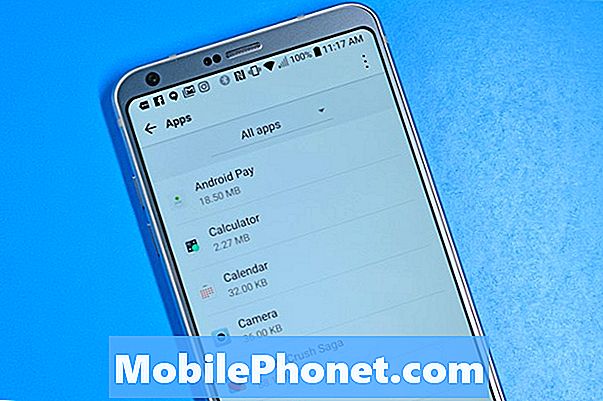
एंड्रॉइड अमेजन प्राइम वीडियो समस्याओं को कैसे ठीक करें।
एंड्रॉइड अमेजन प्राइम वीडियो समस्याएं उन कई मुद्दों में फिट होती हैं जिनके बारे में हमने बात की है, लेकिन कुछ ऐसा है जो आप एंड्रॉइड पर कर सकते हैं जो आपकी वीडियो समस्याओं को ठीक कर सकता है।
अपने डिवाइस को पुनरारंभ करने का प्रयास करें, और फिर यदि आपके पास अभी भी समस्या है तो ऐप डेटा को साफ़ करना एक अच्छा विचार है। के लिए जाओ सेटिंग्स -> एप्लिकेशन या एप्लिकेशन मैनेजर -> अमेज़ॅन वीडियो -> स्पष्ट डेटा पर टैप करें और ओके पर टैप करें.
आपको फिर से साइन इन करने की आवश्यकता हो सकती है, लेकिन यह एंड्रॉइड प्राइम वीडियो ऐप पर बहुत सारी समस्या को ठीक कर सकता है। ध्यान रखें अगर आप अमेज़न अंडरग्राउंड ऐप का इस्तेमाल करते हैं, तो आपको उस ऐप के लिए भी इन चरणों को दोहराना पड़ सकता है। यदि यह आपकी समस्या को ठीक नहीं करता है, तो ऐप को अनइंस्टॉल करें और इसे फिर से इंस्टॉल करें।
कैसे iPhone और iPad अमेज़न प्रधानमंत्री वीडियो समस्याओं को ठीक करने के लिए

IPhone या iPad पर अमेज़न वीडियो समस्याओं को कैसे ठीक करें।
IPhone या iPad पर ऐप डेटा साफ़ करने का कोई अंतर्निहित तरीका नहीं है। इसके बजाय, आपको अमेज़न प्राइम वीडियो ऐप को अनइंस्टॉल करना होगा और इसे फिर से इंस्टॉल करना होगा। यह ऐप को रीसेट कर सकता है और कई समस्याओं को ठीक कर सकता है।
यदि आपके वीडियो किसी विशिष्ट बिंदु पर वापस जा रहे हैं, तो एप्लिकेशन को पुनः आरंभ करने का प्रयास करें, और यदि यह एक डाउनलोड किया गया वीडियो है, तो आपको इसे फिर से डाउनलोड करने की आवश्यकता हो सकती है।
अमेज़न प्राइम वीडियो लॉगिन समस्याओं को कैसे ठीक करें
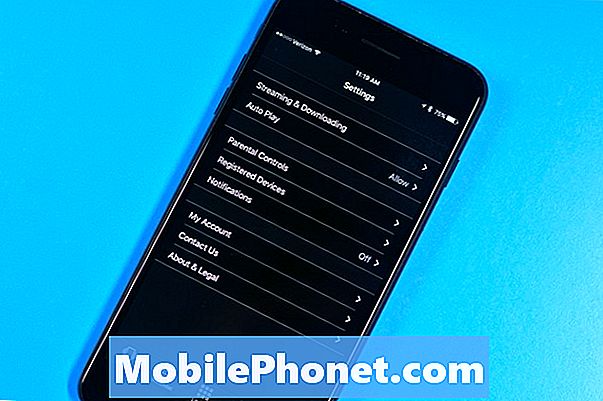
लॉगिन करने के लिए आपको अपने डिवाइस को पुनरारंभ करना पड़ सकता है।
अमेज़ॅन प्राइम वीडियो त्रुटि 5005 तब होती है जब आप अमेज़ॅन प्राइम वीडियो में प्रवेश करने और वीडियो देखने की कोशिश करते हैं। अमेज़ॅन का कहना है कि ये ज्यादातर कनेक्टिविटी मुद्दों से संबंधित हैं और वे थोड़ी देर में हल करेंगे।
ध्यान रखें कि आप कई उपकरणों को अपने अमेज़न प्राइम वीडियो खाते से जोड़ सकते हैं, लेकिन आप केवल एक ही समय में दो उपकरणों को स्ट्रीम कर सकते हैं।
अपने अमेज़ॅन पासवर्ड को साझा करने के बजाय, आप एक अमेज़ॅन घरेलू बना सकते हैं और उन उपयोगकर्ताओं को अमेज़ॅन प्राइम पर वीडियो चला सकते हैं, लेकिन आप केवल एक ही समय में दो उपकरणों को स्ट्रीम कर सकते हैं, जिसमें घरेलू सदस्य भी शामिल हैं।
अमेज़न वीडियो स्मार्ट टीवी समस्याओं को कैसे ठीक करें
यदि आपके पास अपने स्मार्ट टीवी पर अमेज़ॅन वीडियो का उपयोग करने के मुद्दे हैं, तो आप आमतौर पर इसे अपने आप ठीक कर सकते हैं, लेकिन अगर यह बहुत पुराना स्मार्ट टीवी है तो आप भाग्य से बाहर हो सकते हैं।
कोशिश करने वाली पहली चीज़ आपके टीवी को पुनरारंभ करना है। आपको एक मिनट के लिए टीवी को अनप्लग करने की आवश्यकता हो सकती है और फिर वापस प्लग इन करके देख सकते हैं कि यह काम करता है या नहीं। यह आपके स्मार्ट टीवी पर उपयोग किए जाने वाले ऐप के साथ कई समस्याओं को हल कर सकता है।
आप अपने स्मार्ट टीवी सॉफ़्टवेयर के अपडेट के लिए भी जांच कर सकते हैं, जो उपलब्ध हो सकता है या नहीं। कभी-कभी आपके टीवी को बनाने वाली कंपनी अमेज़न की ओर से अपडेट के साथ नई सुविधाओं और संगतता को जोड़ने के लिए ऐप या समग्र सॉफ़्टवेयर को अपडेट करेगी। यह टीवी से टीवी में भिन्न होता है, इसलिए अपडेट विकल्प के लिए सेटिंग्स में देखें।
17 सर्वश्रेष्ठ ऐप्स अपशिष्ट समय (2019) के लिए